Photoshop選取並遮住是在選取物件後進行細微修正的進階功能,能夠更精細的調整整體選取範圍,配合其他選取工具更可以精準的選擇複雜邊緣的物件。
開啟選取並遮住功能
下面介紹三種開啟選取並遮住功能的三種方法:
1. 於上方選取選單點擊選取並遮住。
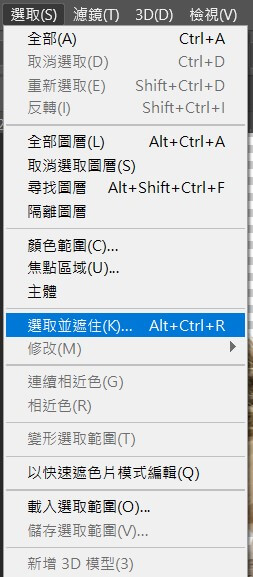
2. 配合其他選取工具,例如「套索」、「魔術棒」、「一鍵選取工具」,並於上方操作項點擊「選取並遮住」

3. 選擇圖層遮色片後,於內容面板選擇「選取並遮住」。
找不內容面板,可以到上方的視窗選單找到他。
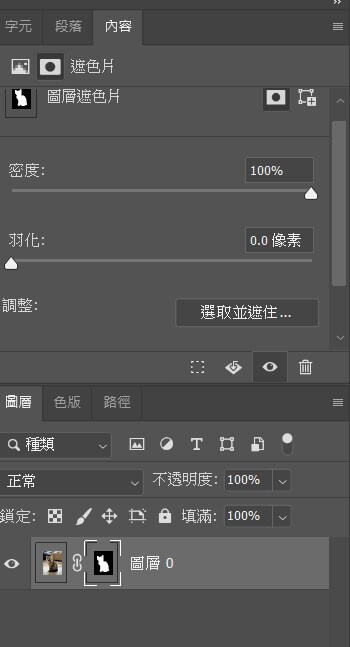
介紹選取並遮住介面
點擊進入「選取並遮住」功能後,會開啟一個使用介面。
分為左方的工具列、上方的操作項以及右方的調整屬性。畫布上可以即時預覽出選取結果,而畫面中紅色半透明部分則代表非選取範圍。
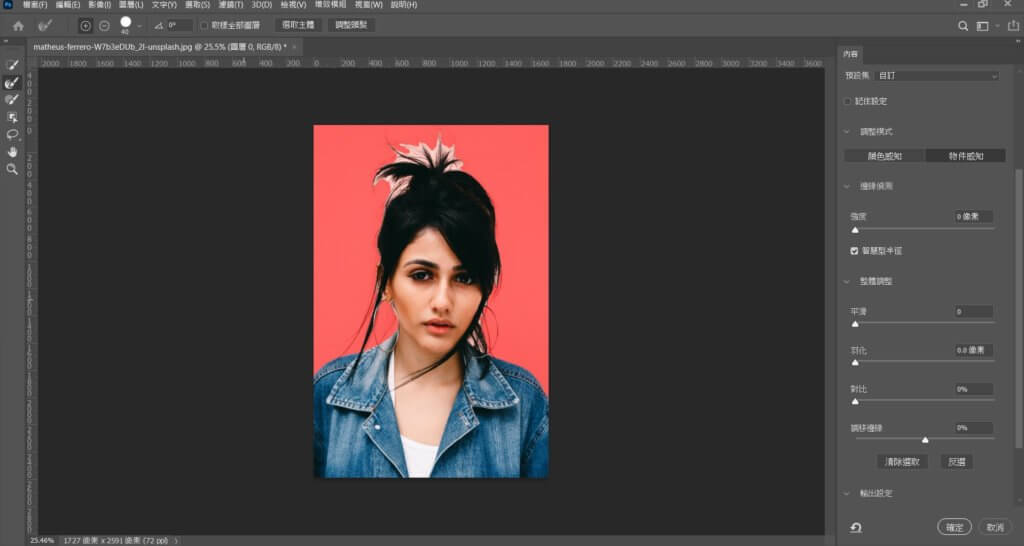
工具列
選取並遮住工具列與Photoshop基礎的工具類似,可於選取範圍邊緣塗抹或拖拉調整選取範圍,由上而下分別是:

- 快速選取工具:
點擊並拖拉延伸範圍,系統會根據相似的顏色和紋理,自動尋找並沿著影像的明確邊緣選取。
景深或明暗的明顯差異都可能被AI判定作為選取的邊界,因此可以協助使用者大略的塗抹範圍也能精確選取邊緣。
- 調整邊緣筆刷工具:
準確調整較複雜的邊界區域,尤其適合偵測頭髮或毛皮的柔軟邊緣。
- 筆刷工具:
Photoshop的基礎工具,完全手動選取範圍並不會經過系統判讀。
- 物件選取工具: 在物件周圍繪製矩形區域或使用套索模式圈選大略的範圍,「物件選取」工具會自動偵測選取所定義區域內的物件。
- 掌形工具
- 縮放工具
操作項

- 增加或減去範圍:我自己在使用的時候習慣用快捷鍵,按住 Alt 點擊畫面,相當於減去範圍喔。
- 取樣全部圖層:根據所有的圖層分析選取範圍,而不只限於目前選取的圖層。
- 選取主體:一鍵使用就可以快速選取範圍。
- 調整頭髮:一鍵使用就可以把選取周圍的頭髮精確選取,適合於右方調整屬性使用「物件感知」搭配更為準確。
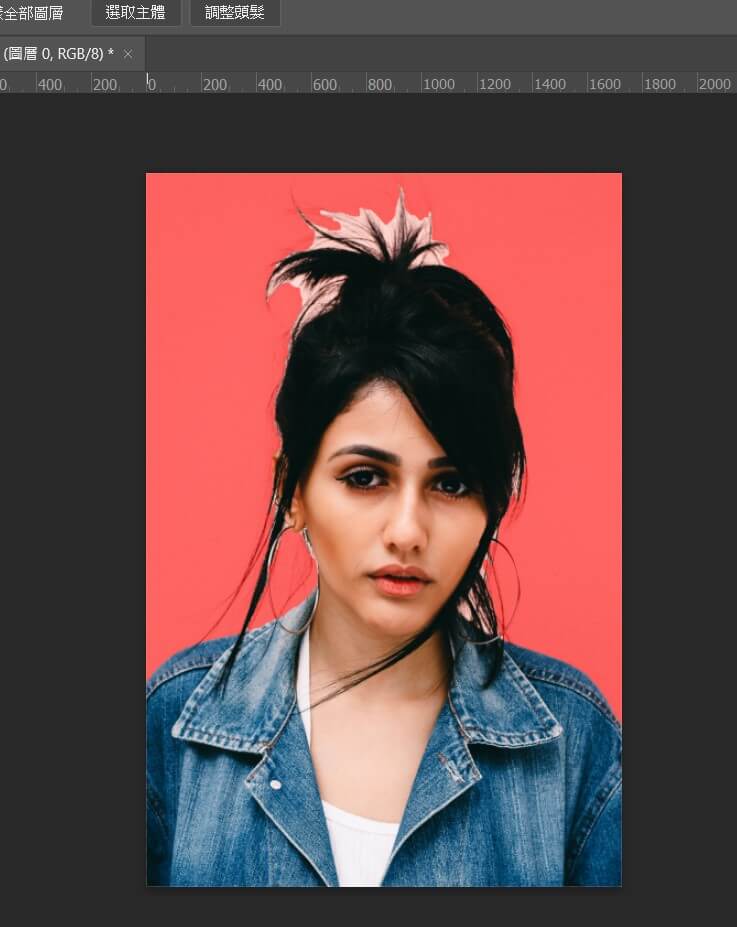
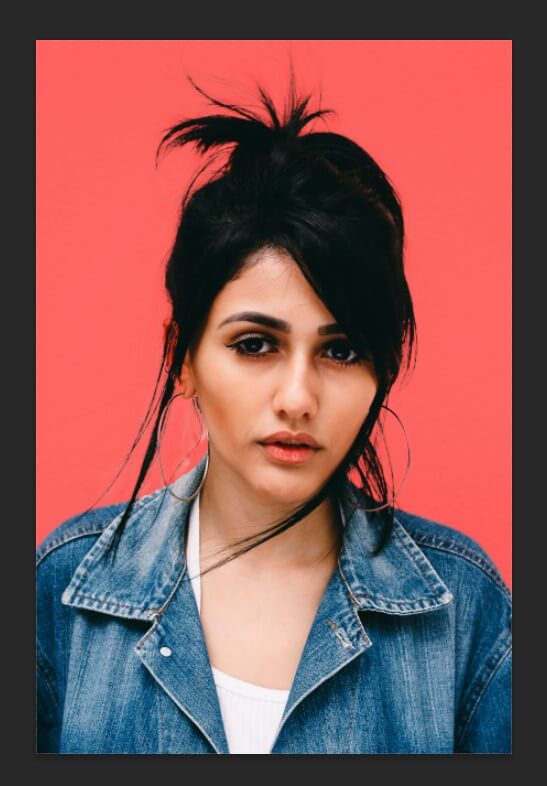
調整屬性
檢視模式:
可以調整是否即時預覽、遮色片的顏色及透明度、預覽畫面的呈現方式。
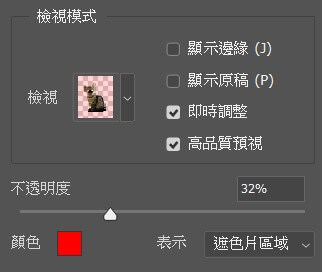
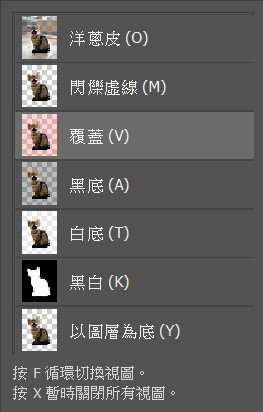
調整模式:
調整「邊緣偵測」、「調整頭髮」和「調整邊緣筆刷工具」的邊緣計算方式,
- 顏色感知:以顏色做計算,適合簡單或顏色對比強烈的背景。
- 物件感知:自動偵測物件邊緣,適合選取複雜的頭髮。
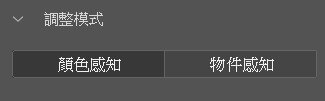
邊緣偵測設定及整體調整:
- 半徑:系統自動偵測邊緣,分析至與原設定邊緣多遠的距離。
- 智慧型半徑:由系統分別偵測該區塊適合的偵測半徑。
- 平滑:建立更平滑的外框
- 羽化:使選取範圍的邊緣有柔邊。
- 對比:選取範圍邊界會變得比較明顯。
- 調移邊緣:將邊界往內移或外移,有時候內移可以去除邊緣的雜色。
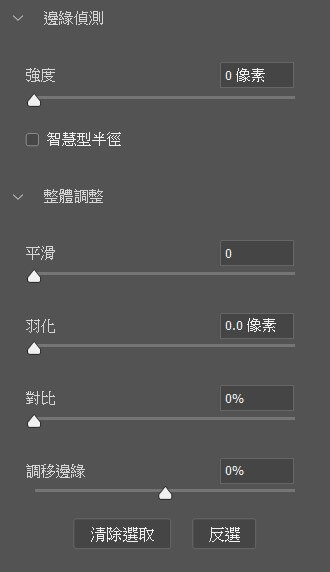
輸出設定:
淨化顏色:選取的邊緣無法很準確地一個像素一個像素選取出來,勢必會留下一些雜色,勾選此選項,以鄰近顏色來取代雜色外緣。
由於此選項會變更像素顏色,因此建議在下個選項選擇新增圖層,以保留原圖層。
輸出至:決定選取並遮住調整結果的呈現方式,如下方右圖。
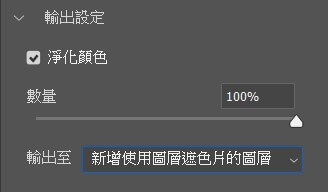
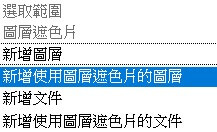
更多去背教學請看這裡
- Photoshop教學大全,基礎、去背、技巧一網打盡
- Photoshop選取工具冷知識,選取並遮住功能一定要學
- 頭髮去背也OK,使用PS色版精準選取
- Photoshop一鍵去背黑科技,選取主體、移除背景快速搞定
- Photoshop顏色選取工具,快速去除純色背景
自學Photoshop總共10年的血淚史,讓我整理出
適合新手的學習之路,並且不藏私地分享給大家。
前往「PHOTOSHOP去背四步驟,學會八大工具成為去背專家」,學習更多Photoshop去背知識
好多人喜歡我用很簡單的方式講Photoshop的技巧,也不斷敲碗希望我出課程,趕快加入等候名單,獲取第一手優惠資訊吧:全方位Photoshop課程
PS新手推薦用書:推薦6本Photoshop書籍,新手自學必備
Photoshop新手基礎教學系列:【PS新手教學】5分鐘就上手
Photoshop去背技巧統整:去背四步驟,學會八大工具成為去背專家
IG排版設計的救星,不會設計也能做貼文:設計苦手的解藥【CANVA】
柴魚小編自己都在用的設計及創作者線上資源:KOL、創作者硬實力必備工具包
實用修圖技巧不藏私:Photoshop應用技巧大公開,新手也能創意設計
各種風格調色教學:網紅必備調色教學,不再只是套套濾鏡
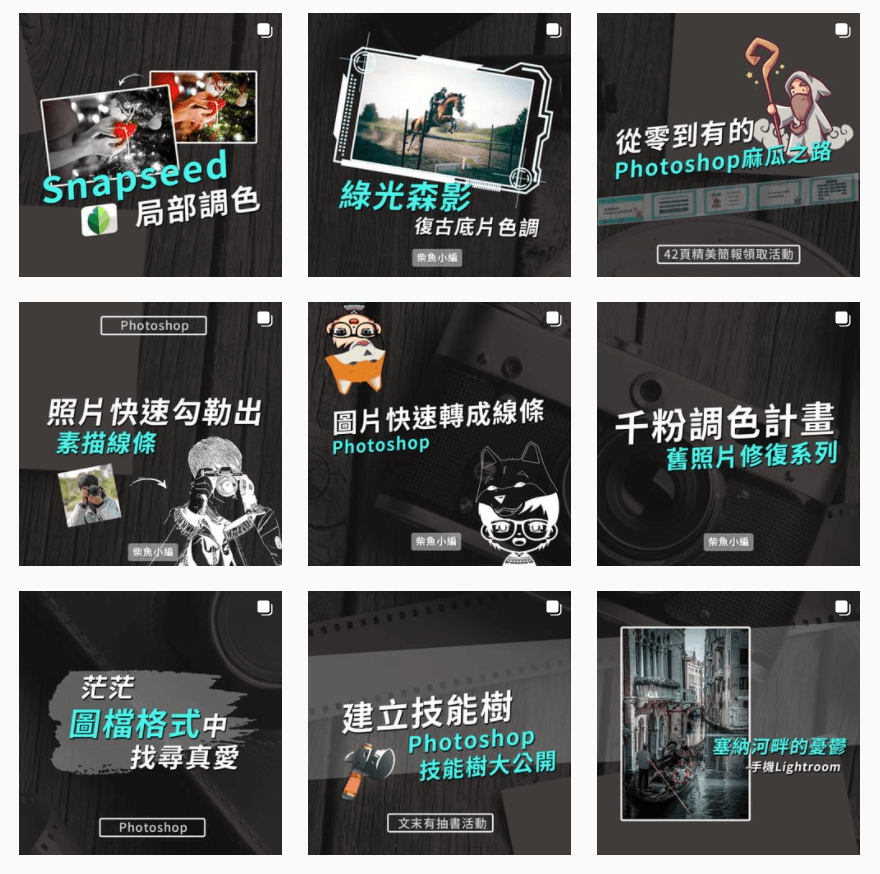
喜歡我的文章歡迎分享給朋友
有任何想知道的也可以留言告訴我
歡迎加入我的Instagram
有更多修圖、調色及社群經營知識
等著分享給你
推薦閱讀:
Photoshop設計好入門
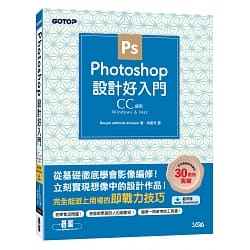
- 是我很推薦的新手用書,從介面介紹到工具使用說明簡單易懂,適合從零開始,也適合東學西學,沒有完整基礎概念的使用者。
- 仿間很多photoshop教學書,因為教學需要圖片輔助,排版很滿,看起來有點不舒服,這本書雖然也有很多說明圖片,但它左方文字右方參考圖的作法貫穿全書,讀起來不會過度雜亂,也很方便查詢,整體排版是基礎用書裡最舒服的。
